Tutorial Edit Video Di Adobe Premiere Pro
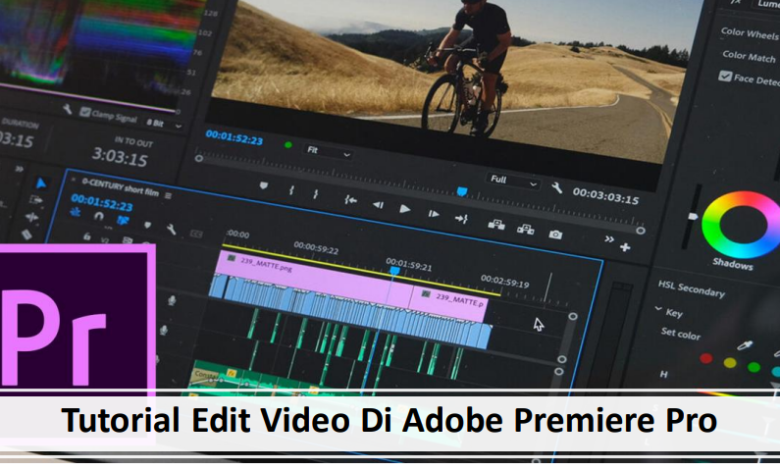
Tutorial Edit Video di adobe premiere pro – Apakah kamu pernah mengedit video di adobe premiere pro?Adobe Premiere Pro merupakan aplikasi pengeditan video berbasis waktu yang dikembangkan oleh Adobe Systems dan diterbitkan sebagai bagian dari program lisensi Adobe Creative Cloud.
Adobe Premiere dapat digunakan di Iphone,Ipad,Android,dan desktop dan proyek kamu akan secara otomatis disinkronkan dengan cloud.Jadi Adobe Premiere Pro merupakan software khusus untuk editing mulai dari gambar,audio,hingga video luar biasa dengan cepat. Menurut Adobe, Premiere Pro dapat digunakan dari membuat sebuah film blockbuster hingga konten media sosial.Diartikel ini akan dijelaskan mengenai tutorial edit video di adobe premiere pro.Simak dibawah ini yaa!
Baca Juga : Cara Membatalkan Print Job yang Tersangkut di Printer
Table of Contents
Tutorial Edit Video di Adobe Premiere Pro
Berikut tutorial edit vieo dengan menggunakan aplikasi adobe premiere pro :
1.Download dan instal aplikasi Adobe Premiere Pro.
Hal pertama yang harus kamu lakukan adalah download dan instal aplikasi Adobe Premiere Pro di Website resminya.Sebaiknya jangan memakai yang bajakan, karena akan banyak kerugian di kemudian hari, mulai dari kehilangan data sampai terkena virus.Kamu harus mengetahui Basic Ukuran di Dalam Video.Karena jika kamu ingin memahami editing video, maka kamu harus mengetahui dulu,ukuran-ukuran basic di dalam video.Pada umumnya saat ini YouTube menggunakan rasio 16:9, jadi alangkah baiknya jika kamu menghafal ukurannya.Atau yang lebih aman,kamu bisa memakai gunakan ukuran Full HD 1920×1080.
2.Membuat Project dan Sequence di Adobe Premiere Pro.
Setelah mengetahui ukuran basic didalam video,selanjutnya kamu membuat project baru.Berikut ada beberapa cara untuk membuat project baru di Adobe Premiere Pro :
-Caranya dengan klik File lalu pilih New Project.
-Selanjutnya memberi nama pada project yang kamu buat., setelah itu pilih location atau tempat penyimpanan project kalian. Setelah semua selesai, pilih Capture Format HDV dan klik OK.
-Project sudah siap.
-Saatnya membuat Sequence baru, agar kamu dapat memulai editing video.
Caranya : pilih File >New>Sequence atau bisa menggunakan Shortcut CTRL+N. Lalu pilih format Digital SLR dan pilih resolusi 1080p30.
3.Kamu akan memulai Editing Video Dengan Adobe Premiere Pro.
Setelah semua sudah siap. Sekarang kamu bisa mulai edit video dengan Adobe Premiere.
- Langkah pertama dalam editing video yaitu masukan video kamu ke dalam project, dengan cara pilih File > Import atau bisa menggunakan Shortcurt atau CTRL+I. Lalu kamu pilih video mana saja yang akan kalian edit.
- Setelah video kamu masuk ke dalam project.Lalu drag and drop video kamu ke dalam Sequence.selanjutnya kamu bisa dan audio dengan menggunakan Razor Tool atau juga bisa menggunakan Shortcut C.
- Hampir selesai,selanjutnya masukan latar belakang musik di layer A2, caranya masih sama seperti cara di atas guys.
Baca Juga : Tutorial Edit Foto Jadi Video Inshot
- Berhasil sekarang kamu sudah bisa Basic Editing Video, untuk preview hasil video,kamu cukup menekan tombol Spasi.
- Setelah semua oke, bisa langsung kamu export dengan cara pilih File>Export>Media atau bisa menggunakan Shortcut CTRL+M.
- Pilih format video h.264 atau yang kita kenal dengan MP4. Untuk pemilihan lokasi export, kalian pilih Output Name.
- Nah,Selesai,tinggal klik Export dan video pertama kalian sudah siap untuk ditonton.
Nah,itulah penjelasan mengenai tutorial edit video di adobe premiere pro.Kelebihan menggunakan aplikasi Adobe Premiere Pro yaitu memiliki set fitur bagi pengguna untuk mengedit dan meningkatkan konten video dengan beragam fitur seperti alat untuk editing warna, equalisasi audio, efek khusus, dan lainnya,sehingga mempermudah pekerjaan editor video.Semoga bermanfaat.
Sekian dan terimakasih.
Baca Juga : Tutorial Menggunakan Android Studio Untuk Pemula





